“msftconnecttest redirect” hatası, NCSI bir uygulamayı MSN ile ilgili iki URL’ye yönlendirdiğinde oluşur ve bu da başarılı bir bağlantı olduğunu gösteren statik bir sayfa döndürür. Bu rehber, hatanın neyin ve neden kaynaklandığını açıklayacaktır.
Birçok Windows 10 kullanıcısı son zamanlarda “msftconnecttest redirect” hatasından şikayet ediyor. Kullanıcının tarayıcıyı kullanmaya ve bazı web kaynaklarına gitmeye çalıştığı anda gerçekleşir.
Windows işletim sistemi, World Wide Web bağlantısının sağlığını kontrol etmekten sorumlu olan NCSI işlevine sahiptir. Aynı işlev, uygulamalar için en iyi ağ bağlantısını belirlemekten ve onları bu bağlantıya yönlendirmekten sorumludur.
“msftconnecttest Redirect” hatası neden görünüyor?
- Bağlantı testi. Bir uygulama Windows üzerinden bir ağa bağlanmaya çalıştığında, hangi ağ bağlantısının en iyi kullanılacağını belirlemek için bir bağlantı testi gerçekleştirir. Bu test bazen en başarılı şekilde bitmez, bu yüzden İnternet’e erişemezsiniz.
- HTTP/HTTPS ayarları. Bazı durumlarda, HTTP/HTTPS protokolü için hiçbir varsayılan uygulama seçilmediği için “msftconnecttest yeniden yönlendirme” hatası oluşur. Sorunu çözmek için, bu protokollerle çalışmak için ihtiyacınız olan tarayıcıyı ayarlamanız gerekir.
“msftconnecttest redirect” Hatası Çözüm Yöntemleri
Bağlantı testini devre dışı bırak
Çalıştırmak istediğiniz uygulamanın başarısız bağlantı testleri kolayca “msftconnecttest redirect” hatasına neden olabilir. Bunu aşağıdaki adımlarla düzeltebilirsiniz:
- Windows + R’ye basın;
- “regedit” değerini yazın ve Enter’a basın;
- “HKEY_LOCAL_MACHINE\SYSTEM\CurrentControlSet\Services\NlaSvc\Parameters\Internet”e gidin;
- “EnableActiveProbing” üzerine çift tıklayın;
- Değeri “0” olarak ayarlayın ve “Tamam” ı tıklayın;
- Sistem kayıt defterini kapatın ve bilgisayarınızı yeniden başlatın.
- “msftconnecttest redirect” hatasının gidip gitmediğini kontrol edin.
HTTP/HTTPs Ayarlarını Değiştirme
Söz konusu sorun, varsayılan tarayıcınızın HTTP/HTTPS protokolleriyle çalışacak şekilde ayarlanmamasından kaynaklanabilir. Şimdi onu değiştirmeye çalışacağız:
- Başlat’a sağ tıklayın;
- Seçenekler’i seçin”;
- “Uygulamalar”a gidin, ardından – “Varsayılan uygulamalar”;
- Aşağı inin ve “Protokoller için standart uygulamaları seçin” üzerine tıklayın;
- “HTTP” ve “HTTPs” satırlarını bulun ve bunları tercih ettiğiniz tarayıcıya ayarlayın.
- Değişiklikleri yaptıktan sonra bilgisayarınızı yeniden başlatın.
- “msftconnecttest redirect” hatası, Windows sisteminizden kaybolmuş olacaktır.

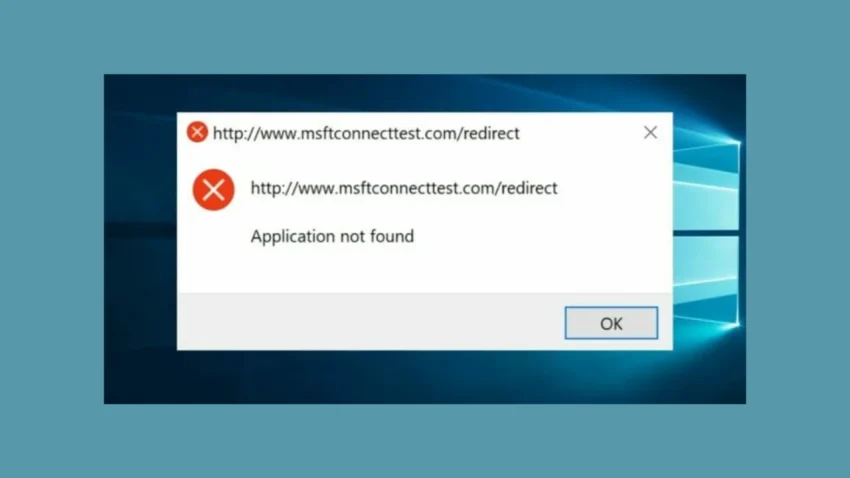
Teşekkürler, ilk yöntem hemen yardımcı oldu.
Süpersiniz,çok teşekkürler.